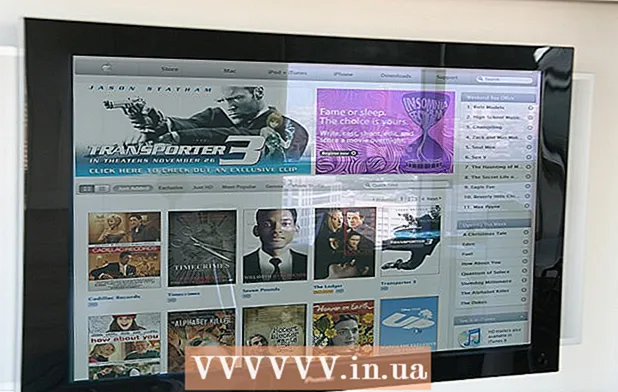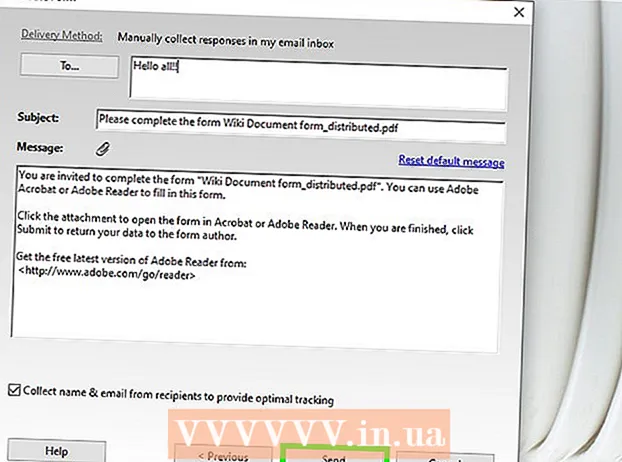Автор:
Frank Hunt
Дата На Създаване:
18 Март 2021
Дата На Актуализиране:
17 Септември 2024

Съдържание
- Стъпвам
- Метод 1 от 3: Сдвояване с безжичен приемник
- Метод 2 от 3: Сдвояване с Bluetooth мишка в Windows
- Метод 3 от 3: Сдвоете Bluetooth мишка на Mac
Тази wikiHow ви учи как да свържете безжична мишка Logitech с компютър с Windows или Mac. Можете да свържете стандартна безжична мишка с помощта на USB приемника, предоставен с мишката, и можете да свържете Bluetooth мишка, като използвате настройките на компютъра.
Стъпвам
Метод 1 от 3: Сдвояване с безжичен приемник
 Включете мишката Logitech. Превключвателят за захранване е разположен в долната част на мишката.
Включете мишката Logitech. Превключвателят за захранване е разположен в долната част на мишката.  Свържете безжичния приемник. Безжичният приемник е малко USB устройство, което можете да свържете към всеки отворен USB порт на вашия компютър или Mac.
Свържете безжичния приемник. Безжичният приемник е малко USB устройство, което можете да свържете към всеки отворен USB порт на вашия компютър или Mac. Бакшиш: На настолен компютър USB портовете обикновено са на гърба на кутията, докато на лаптоп USB портовете обикновено са отстрани.
 Натиснете бутона Connect. Бутонът Connect се намира в долната част на безжичната мишка. Може да се наложи да използвате кламер или друг тънък инструмент, за да натиснете този бутон. Когато безжичната мишка се свърже с приемника, можете да я използвате на компютъра или Mac.
Натиснете бутона Connect. Бутонът Connect се намира в долната част на безжичната мишка. Може да се наложи да използвате кламер или друг тънък инструмент, за да натиснете този бутон. Когато безжичната мишка се свърже с приемника, можете да я използвате на компютъра или Mac. - Някои безжични мишки Logitech имат бутон Channel в долната част. Ако вашата безжична мишка има такъв бутон, натиснете го, за да изберете канал, преди да сдвоите мишката с безжичния приемник.
Метод 2 от 3: Сдвояване с Bluetooth мишка в Windows
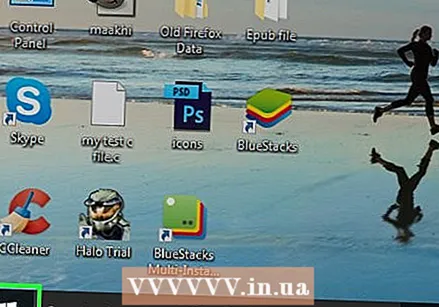 Отворете
Отворете 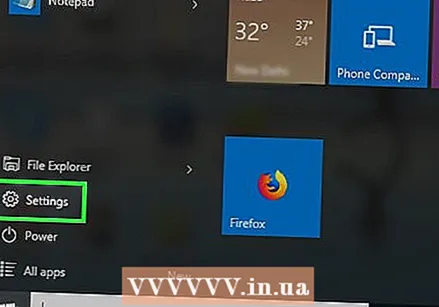 кликнете върху
кликнете върху  кликнете върху Уреди. Това е втората опция в менюто Настройки. Това е иконата, която прилича на iPod и клавиатура.
кликнете върху Уреди. Това е втората опция в менюто Настройки. Това е иконата, която прилича на iPod и клавиатура.  кликнете върху + Добавете Bluetooth или друго устройство . Той е в горната част на менюто Устройства в менюто Настройки. Ако не виждате тази опция в горната част на менюто, кликнете върху „Bluetooth или други устройства“ в лявата странична лента. Ще видите преглед на всички налични Bluetooth устройства.
кликнете върху + Добавете Bluetooth или друго устройство . Той е в горната част на менюто Устройства в менюто Настройки. Ако не виждате тази опция в горната част на менюто, кликнете върху „Bluetooth или други устройства“ в лявата странична лента. Ще видите преглед на всички налични Bluetooth устройства.  Включете мишката Logitech. Превключвателят за захранване е разположен в долната част на мишката.
Включете мишката Logitech. Превключвателят за захранване е разположен в долната част на мишката.  Натиснете бутона Connect. Бутонът Connect се намира в долната част на безжичната мишка. Може да се наложи да използвате кламер или друг тънък инструмент, за да натиснете този бутон.
Натиснете бутона Connect. Бутонът Connect се намира в долната част на безжичната мишка. Може да се наложи да използвате кламер или друг тънък инструмент, за да натиснете този бутон. - Някои безжични мишки Logitech имат бутон Channel в долната част. Ако вашата безжична мишка има такъв бутон, натиснете го, за да изберете канал, преди да сдвоите мишката чрез Bluetooth.
 Щракнете върху безжичната мишка. Името на вашата безжична мишка Logitech ще се появи в менюто на Bluetooth или в менюто „Други устройства“ на вашия компютър, когато открие вашата безжична мишка. Щракнете върху него, когато го видите. Вашата безжична мишка ще бъде изброена в менюто на Bluetooth или в менюто "Други устройства".
Щракнете върху безжичната мишка. Името на вашата безжична мишка Logitech ще се появи в менюто на Bluetooth или в менюто „Други устройства“ на вашия компютър, когато открие вашата безжична мишка. Щракнете върху него, когато го видите. Вашата безжична мишка ще бъде изброена в менюто на Bluetooth или в менюто "Други устройства".
Метод 3 от 3: Сдвоете Bluetooth мишка на Mac
 кликнете върху
кликнете върху  кликнете върху Отворете предпочитанията за Bluetooth. Тази опция е в долната част на менюто на Bluetooth. Ще видите списък на всички Bluetooth устройства, сдвоени с вашия Mac.
кликнете върху Отворете предпочитанията за Bluetooth. Тази опция е в долната част на менюто на Bluetooth. Ще видите списък на всички Bluetooth устройства, сдвоени с вашия Mac.  Включете мишката Logitech. Превключвателят за захранване е разположен в долната част на мишката.
Включете мишката Logitech. Превключвателят за захранване е разположен в долната част на мишката.  Натиснете бутона Connect. Бутонът Connect се намира в долната част на безжичната мишка. Може да се наложи да използвате кламер или друг тънък инструмент, за да натиснете този бутон.
Натиснете бутона Connect. Бутонът Connect се намира в долната част на безжичната мишка. Може да се наложи да използвате кламер или друг тънък инструмент, за да натиснете този бутон. - Някои безжични мишки Logitech имат бутон Channel в долната част. Ако вашата безжична мишка има такъв бутон, натиснете го, за да изберете канал, преди да сдвоите мишката чрез Bluetooth.
 кликнете върху Свържете. Когато вашият Mac открие безжичната мишка, тя ще бъде изброена в Bluetooth устройствата на вашия Mac. Щракнете върху бутона "Свързване" или Свързване отсреща. Той ще каже „Свързан“ в списъка с Bluetooth устройства на вашия Mac, след като бъде сдвоен.
кликнете върху Свържете. Когато вашият Mac открие безжичната мишка, тя ще бъде изброена в Bluetooth устройствата на вашия Mac. Щракнете върху бутона "Свързване" или Свързване отсреща. Той ще каже „Свързан“ в списъка с Bluetooth устройства на вашия Mac, след като бъде сдвоен.